- Ако се ваш тврди диск не појави након надоградње оперативног система Виндовс, неке датотеке у вашем систему могу бити оштећене.
- Проблем се лако може решити, а ми вам показујемо како, зато наставите да читате у наставку.
- Да бисте били спремни за слична издања ХДД-а, померите се кроз наш Решавање проблема са чврстим диском одељак за корисне информације.
- Исправљање Виндовс грешака је наша специјалност, зато посетите нашу Чвориште за грешке у систему Виндовс 10 за безброј решења.

Овај софтвер ће одржавати и покретати управљачке програме, чиме ће се заштитити од уобичајених рачунарских грешака и квара хардвера. Проверите све своје управљачке програме у 3 једноставна корака:
- Преузмите ДриверФик (верификована датотека за преузимање).
- Кликните Покрените скенирање да бисте пронашли све проблематичне управљачке програме.
- Кликните Ажурирај управљачке програме да бисте добили нове верзије и избегли кварове у систему.
- ДриверФик је преузео 0 читаоци овог месеца.
Ако сте покушали да надоградите оперативни систем са старије верзије оперативног система Виндовс на Виндовс 10, на крају инсталације бисте могли приметите да се други чврсти диск или чак чврсти диск на коме је инсталиран почетни Виндовс ОС можда неће појавити у вашем истраживачу.
Ово је чест проблем са којим се многи корисници боре, али немојте бити узнемирени јер то можемо врло брзо решити и одузеће вам само 10 минута времена.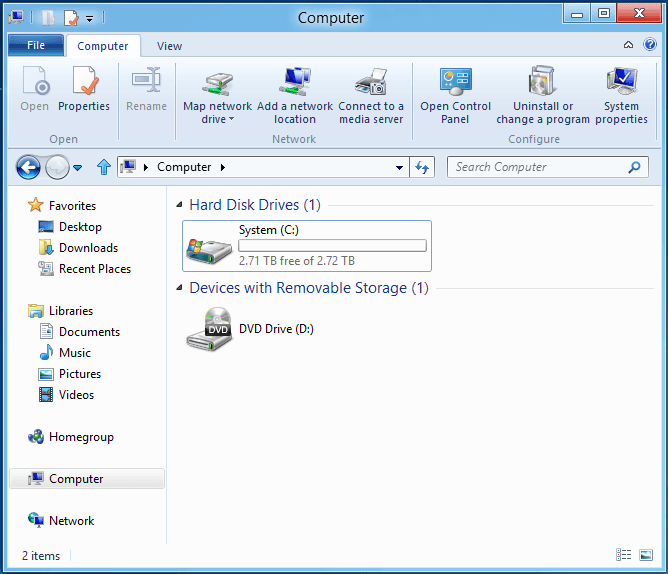
Оперативни систем Виндовс 10 који сте инсталирали можда неће препознати чврсти диск из неколико разлога због инсталационих грешака примљених са чврстог диска.
Али постоји уграђена функција којој можете брзо да приступите и вратите свој чврсти диск у нормално стање.
Пратећи упутства објављена у наставку можете да учините да се ваш чврсти диск појави у прозору истраживача као што је био у претходној верзији оперативног система Виндовс коју сте користили.
Како приказати чврсти диск у оперативном систему Виндовс 10
1. Користите независну апликацију за откривање тврдог диска
Могуће је да су неке датотеке оштећене током надоградње ОС-а или да неке поставке рачунара нису исправне. Наменска независна апликација може вам ефикасно помоћи да решите све потенцијалне проблеме који утичу на оптимално функционисање вашег рачунара.
Због тога препоручујемо употребу Асхампоо ВинОптимизер.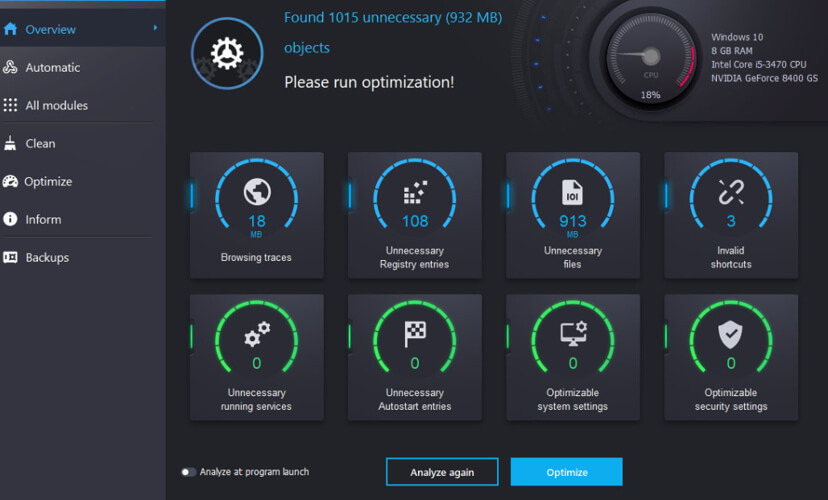
Алат нуди детаљно чишћење, оптимизацију система и дијагнозу на свеобухватном интуитивном екрану.
Инсталација је изузетно лака и брза, а такође и поступак оптимизације и дијагнозе. Интерфејс доноси еПобољшани приказ детаља о систему, опсежни детаљи о инсталираном хардверу, плус контролне табле за увек ажурне податке и тренутни приступ функцијама.
Добијате само једним кликом оптимизовано откривање хардвера, као и савремени поступак чишћења рачунара, који елиминише прегледање Веба трагове, сувишне датотеке и бескорисне ставке регистра које могу утицати на функционалност вашег новог ОС-а.

Асхампоо ВинОптимизер
Користите Асхампоо за враћање основних поставки рачунара које недостају или су закопане дубоко у систему
Посетите сајт
2. Откријте ХДД са контролне табле
- Тие Контролна табла у траку за претрагу и отворите је.
- Тип Управљање диска у пољу за претрагу.
- Отвориће се Административни алати.
- Изабрати Креирајте и форматирајте партиције тврдог диска опција.

- Требало би тамо потражити диск који се не приказује у вашем истраживачу (поред њега би требало да постоји жута икона која има знак ускличника).
- Кликните десним тастером миша на чврсти диск са којим имате проблема и одаберите Увези страни диск.
- Поново покрените уређај и покушајте поново да отворите Екплорер. Требали бисте видети чврсти диск који недостаје и све ће се вратити у нормалу.
Белешка: Овај водич не отклања било какве хардверске кварове на хард диску. Ако се ради о хардверском квару, препоручујем да одете директно у специјализовану продавницу или можда у продавницу електронике из које сте купили рачунар и покушајте да замените чврсти диск.
3. Испробајте неколико једноставних исправки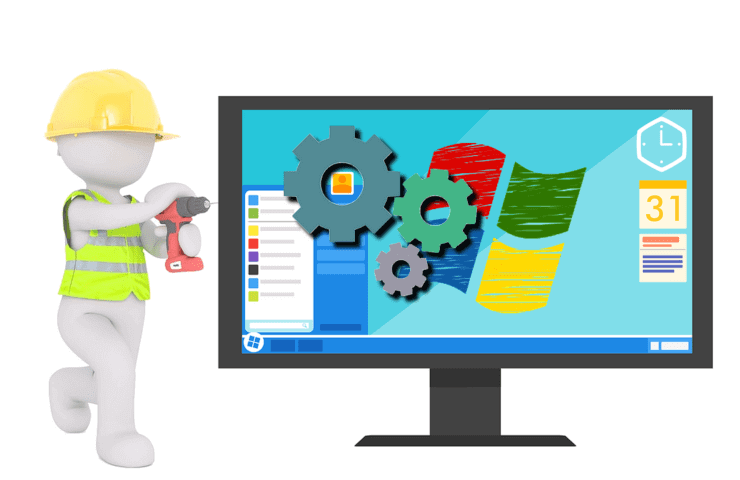
Нешто једноставних корака наведених у наставку је оно што треба да урадите пре него што донесете одлуку о томе шта да радите са ХДД-ом. Можда су основни, али верујте ми, понекад могу бити проблем.
Комплетан водич о томе како применити све ове кораке можете пронаћи у нашим посвећеним чланцима о ХДД се не приказује. Ево корака које треба следити:
- Проверите да ли је диск добро повезан (да, то би могао бити проблем у неким случајевима)
- Иницијализујте диск
- Проверите БИОС (посебно БИОС портови)
- Обновите своју партицију.
Дакле, изнад имате врло једноставан начин да поправите свој чврсти диск ако се не појави у вашем оперативном систему. Можете нам оставити коментар у наставку и рећи нам да ли вам је овај чланак на било који начин користан и шта бисмо могли учинити да га побољшамо.
Често постављана питања
Зависи од грешке, али једна од најчешћих је да се стари чврсти диск не приказује. Имамо кратак водич који би вам могао помоћи да га обнови.
Ако не можете да инсталирате програме након надоградње на Виндовс 10, нудимо вам неколико једноставних савета, тако да можете сами да решите проблем.
Сакупили смо неколико уобичајених ситуација у којима спољни чврсти диск се не приказује. Пронаћи ћете и корисна решења за решавање проблема.


